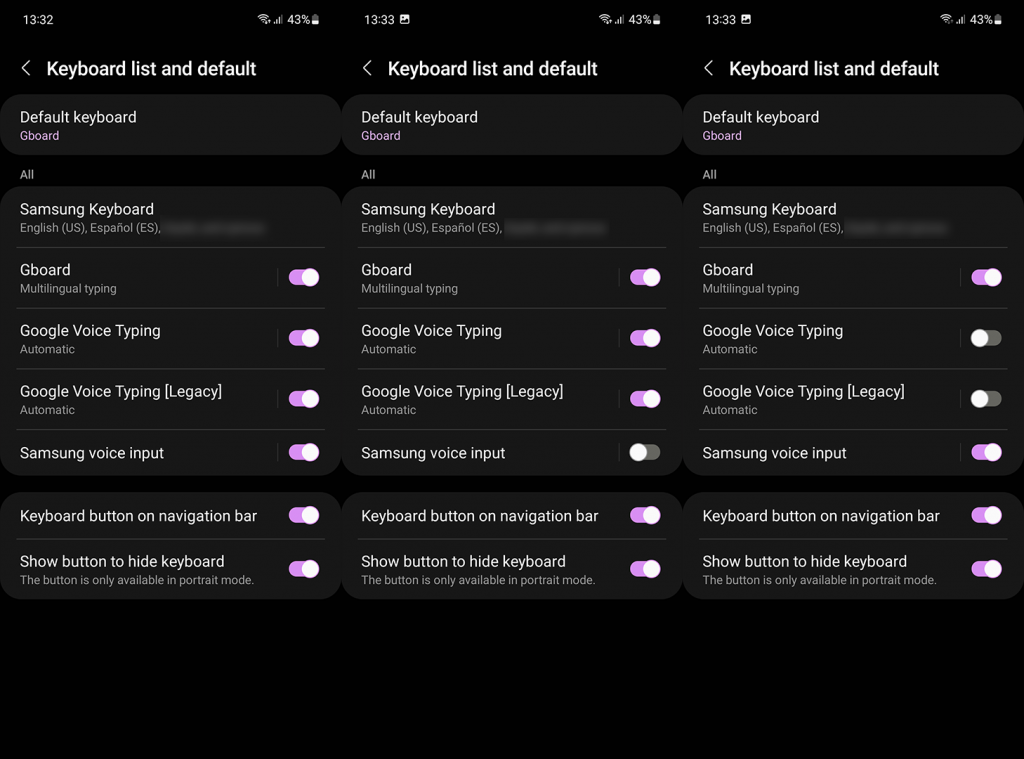Ha nem használja, akkor gyorsan letilthatja a hangalapú gépelést , vagy kikapcsolhatja a hangalapú szövegezést Android-eszközén. A keresett beállítások a Billentyűzet beállításai között, a Rendszer alatt találhatók. Minden attól függ, hogy milyen billentyűzetet használ, de a lépések nagyjából azonosak minden billentyűzetnél. Ha ez nem elég, letilthatja a szolgáltatás teljes integrációját, ha letiltja a Google Speech Services funkciót az Alkalmazásbeállításokban. További információ alább.
Hogyan kapcsolhatom ki a hangos gépelést a telefonomon?
Általában a billentyűzet beállításaiban letilthatja a hangalapú gépelést vagy a beszédből szöveggé alakítást. Tehát bármilyen alapértelmezett billentyűzetet használ is, a beállításokban meg kell találnia a Hanggépelés vagy a Beszéd-szöveg funkció letiltásának és módosításának lehetőségét.
Az alábbiak szerint tilthatja le a hangalapú gépelést (hang-szöveggé) az Android rendszeren:
- Nyissa meg a Beállítások lehetőséget .
- Válassza a Rendszer vagy az Általános felügyelet lehetőséget.
- Válassza a Képernyő- billentyűzet lehetőséget , vagy nyissa meg a Gboard beállításait.
- A Google Voice Typing letiltása . Ha nem használja a Gboardot, keressen hasonló kulcsszavakat, például hangbevitelt vagy diktálást, és tiltsa le őket.
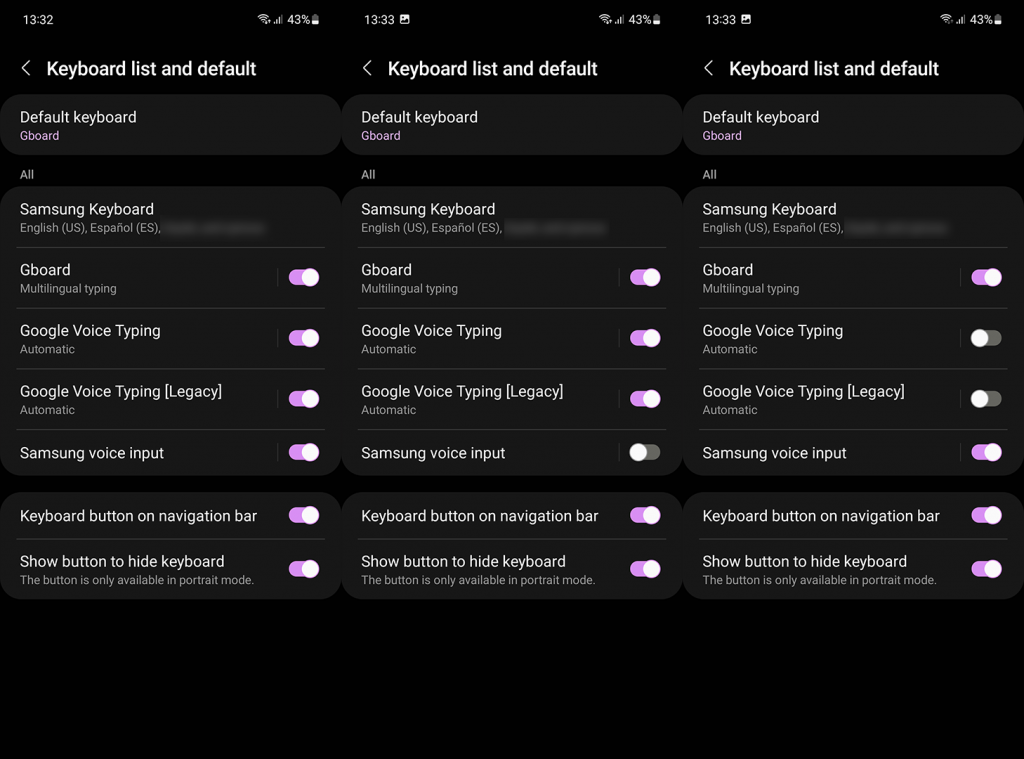
Ha Gboardot használ, megnyithatja a Beállításokat is (fogaskerék ikon). Ha ott van, érintse meg a Hanggépelés lehetőséget , és kapcsolja ki a Hangos gépelés használata lehetőséget. Ha letiltja ezt az opciót, a Gboard eszköztárában lévő mikrofon ikonnak el kell tűnnie.
Ha a Samsung billentyűzetre támaszkodik, tiltsa le a Samsung hangbevitelt a Beállítások > Általános kezelés > Billentyűzetlista és alapértelmezett menüpontban. Ez megoldja a dolgot. Az eljárás meglehetősen hasonló más eszközökön és Android felületeken.
Most, ha teljesen le szeretné tiltani a beszéd-/diktálási funkciókat, ezt megteheti a dedikált alkalmazás letiltásával, amelyhez ezek a szolgáltatások kötődnek. Ehhez nyissa meg a Beállítások > Alkalmazások menüpontot, és keresse meg a Google Speech Services elemet. Nyissa meg az alkalmazást, és tiltsa le.
Ennek meg kell tennie. Köszönjük, hogy elolvasta, és ne felejtse el megosztani velünk gondolatait, kérdéseit vagy javaslatait. Ezt megteheti az alábbi megjegyzések részben.